
Вебмоней эң көп чаташкан тутумдардын бири деп эсептелет, бирок бир эсептен экинчисине акча которуу бир топ жөнөкөй. Бул үчүн WebMoney тутумунда каттоо эсебине ээ болуу, ошондой эле WebMoney Caper программасын колдоно аласыз. Ал үч варианттарда бар: телефон / планшет үчүн жана эки компьютер үчүн.
Кароолчу стандарттуу браузер режиминде башталат жана сакчылар WinPro менен кадимки программа катары орнотуу керек.
Акчаны бир WebMoney капчыгынан экинчисине кантип которсо болот
Акчаны которуу үчүн, экинчи капчыкты түзүү жана башка операцияларды жүргүзүү үчүн, расмий күбөлүккө ээ болуу керек деп айталы. Бул үчүн, сертификаттоо борборуна өтүңүз жана күбөлүктүн ушул түрүн алуу үчүн берилген бардык талаптарды аткаруу. Андан кийин, сиз акча которууга түздөн-түз кире аласыз.1-ыкма: WebMoney Keeper Standard
- Кирүү жана капчыктарды көзөмөлдөө панелине кириңиз. Сиз аны сол панелди колдонуп жасай аласыз - капчык пиктограмма бар. Ал бизге керек.
- Андан кийин капчык панелиндеги каалаган капчыкты чыкылдатыңыз. Мисалы, биз "R" капчыгын (орус рубли) тандап алабыз.
- Оң жагында бул капчыкка чыгымдар жана квитанция жөнүндө маалыматтар болот. Жана түбүндө "Котормо шаймандары" баскычы болот. Аны басыңыз.
- Котормонун көрсөтмөлөрүн тандоо менен панел пайда болот. Вебмоней тутуму банк картасына, банктагы эсепке, оюндарда жана уюлдук телефонго акча которууга мүмкүнчүлүк берет. Бизге "капчыкта" опциясы керек.
- Андан кийин, акча которуу панели ачылат, ал жерде каражаттарды (капчыктын номери) көрсөтүшүң керек жана сумма которулат. Колдонуучу кандайдыр бир маалыматты көрсөтө турган нота талаасы бар. "Котормо түрү" талаасында сиз өз убагында кодго өтүүнү жана эскроу кызматын колдонууну тандай аласыз. Биринчи версия менен алуучу жөнөтүүчү тарабынан көрсөтүлгөн кодду киргизүүгө туура келет. Экинчи вариант алуучу алуучуга белгилүү бир убакыт өткөндө гана акча алаары айтылат. Эскроу кызматы электрондук номерге окшош бир эле популярдуу эмес текшерүү кызматы. Ал жерде да, сиз каттоодон өтүшүңүз керек, текшерүүлөрдөн өтүп, башка көптөгөн түшүнүксүз жол-жоболорду аткарышы керек. Ошондуктан, биз аны колдонууну кеңеш бербейбиз.
Эгерде колдонуучу, адатта, SMS сырсөзүн колдонуп, чемпиондун Вебмонейге киргизилсе, анда бул ыкма котормону тастыктоо үчүн зарыл болгон адамдардын арасында болот. Эгерде ал E-num колдонсо, анда эки ырастоо ыкмасын колдонсо болот. Биздин мисалда, биринчи жолду танда. Бардык параметрлерди белгилегенде, ачык терезенин түбүндөгү "OK" баскычын чыкылдатыңыз.
- E-num - бул киргизүүнү ар кандай эсептерге киргизүү үчүн кызмат кылган система. Алардын бири - WebMoney. Анын колдонулушу төмөнкүдөй окшойт: колдонуучу электрондук норду тастыктоо ыкмасы катары көрсөтөт жана ачкыч эсепке кирет. Анын ага Вебманиге кире беришке умтулду. SMS сырсөзү төлөнөт (баасы - 1,5 бирдиктүү валютаны). Бирок сырсөздүн жардамы менен ырастоо ишенимдүү жол.
Ырастоо панели кийинчерээк пайда болот. Төмөндө SMS сырсөзү менен параметрди тандоодо "Телефонуңузга кодуңузду алуу ..." баскычы жана профилде көрсөтүлгөн телефон номери болот. Эгерде E-num опциясы тандалып алынса, анда бир эле баскыч болот, бирок бул тутумда идентификатор менен болот. Кодду алуу үчүн аны чыкылдатыңыз.
- Тиешелүү талаага алып келген кодду киргизип, терезенин түбүндөгү "OK" баскычын чыкылдатыңыз.
Сабак: Вебмоней тутумуна авторизация ыкмасы
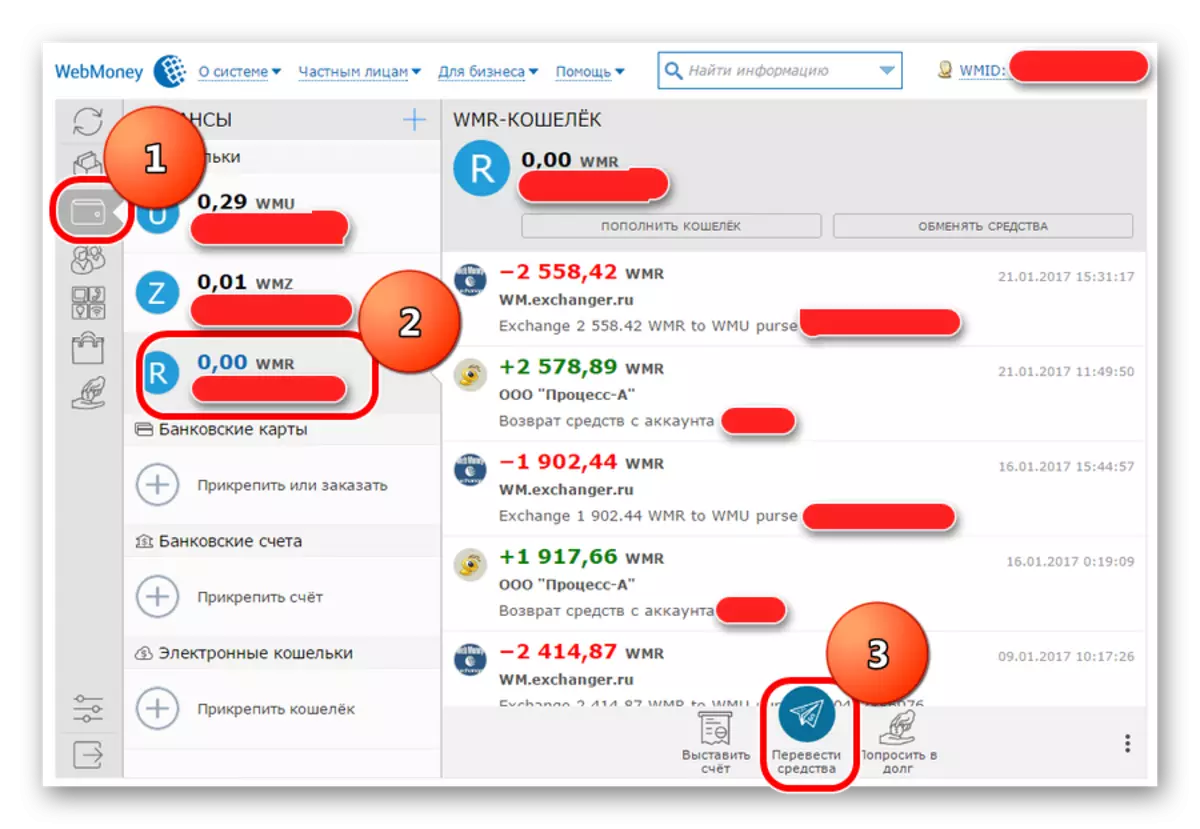
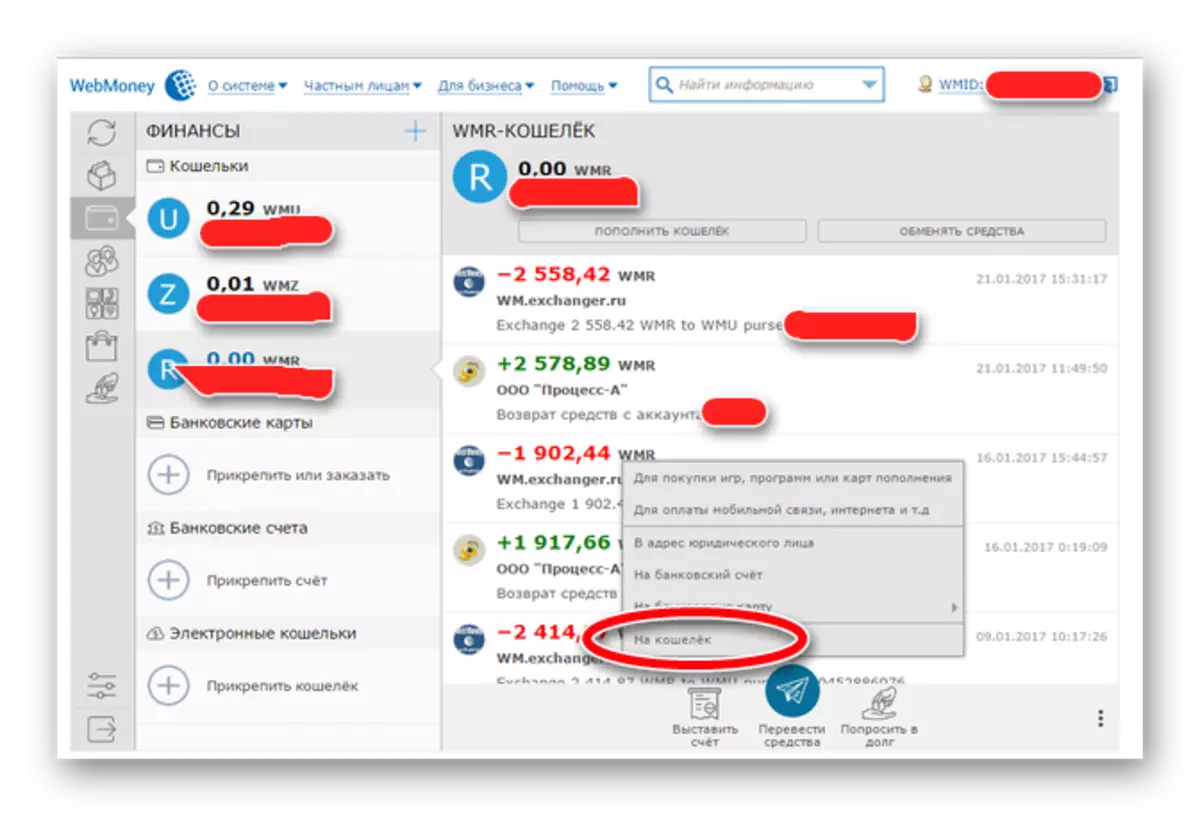
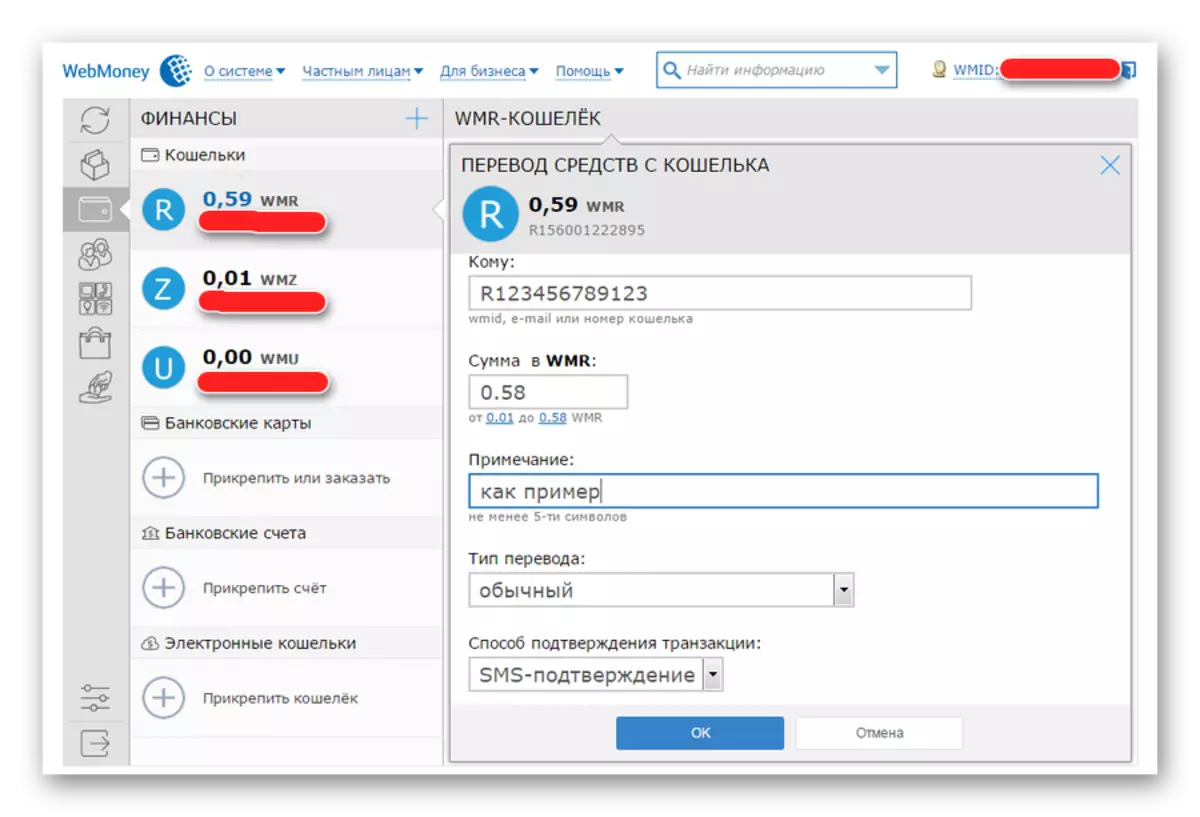
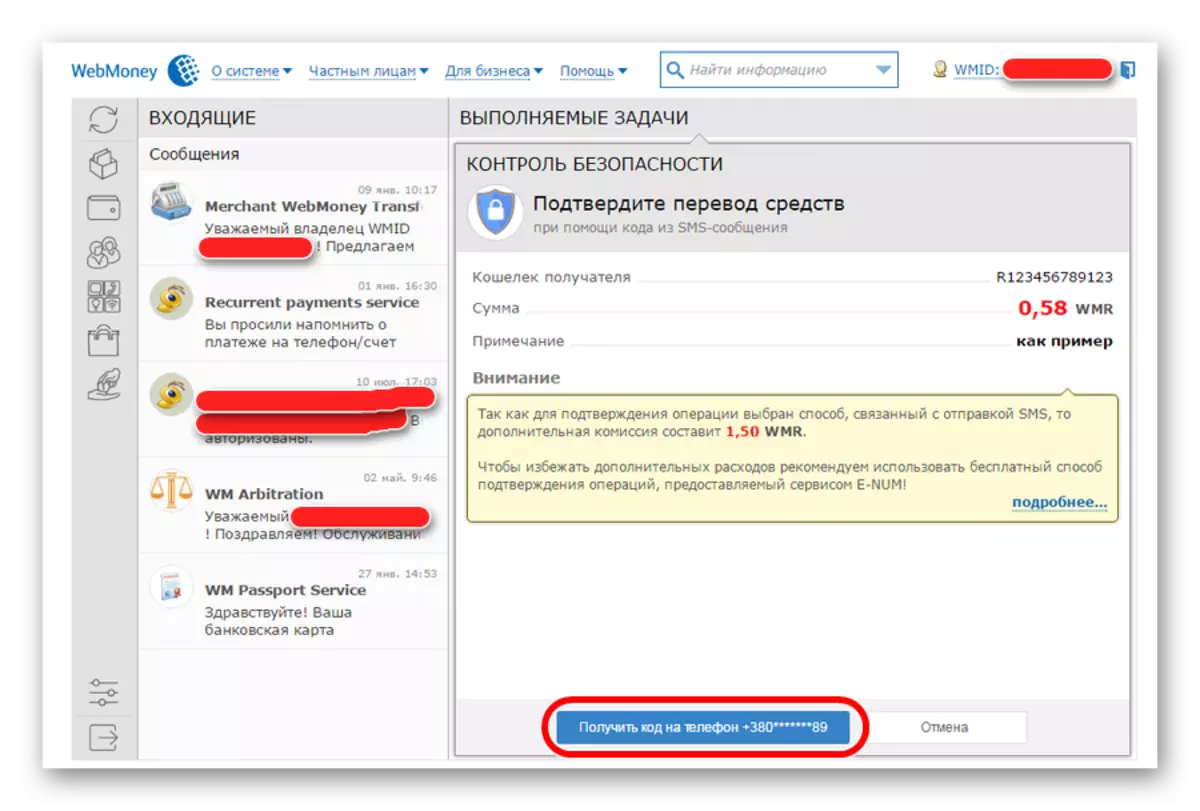
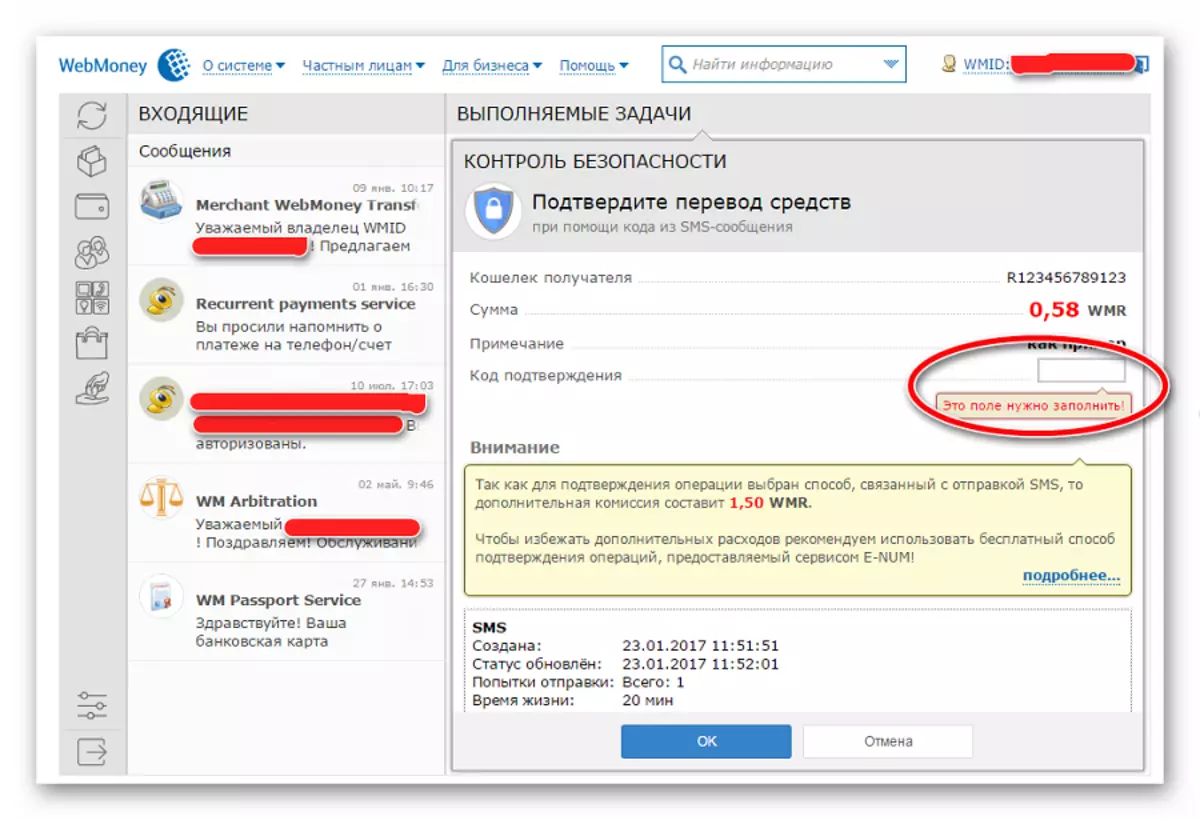
Андан кийин, акчаны өткөрүп берүү мыкты болот. Эми WebMoney Keeper программасынын мобилдик версиясында бир эле нерсени кантип кылууну ойлонуп көр.
2-ыкма: WebMoney Keeper Mobile
- Программага уруксат бергенден кийин, сиз акча которгуңуз келген капчыкты чыкылдатыңыз.
- Кирешелер жана чыгашалар панели бул капчык менен ачылат. Бизде бир эле нерсе, webmoney Keeper Standard Жана түбүндө "Котор" бир эле баскыч бар. Которууну тандоо үчүн аны чыкылдатыңыз.
- Кийинки терезе которуу жолдору менен ачылат. "Капчык" опциясын тандаңыз.
- Андан кийин, терезе котормо жөнүндө маалымат менен ачылат. Бул жерде сиз буга чейин программанын браузер нускасы менен иштөөдө сиз буга чейин эле көрсөткөн нерсени белгилешиңиз керек - WebMoney Keper Standard. Бул алуучу капчык, сумма, ноталар жана котормо түрү. Программанын терезесинин түбүндөгү чоң OK баскычын басыңыз.
- SMS же электрондук номер менен ырастоо бул жерден талап кылынбайт. WebMoney Keeper мобилдик өзүндө, иш-аракет WMID ээси тарабынан аткарылганын тастыктоо. Бул программа телефон номуруна байланып, аны ар бир авторизациялоодо текшерет. Ошондуктан, мурунку иш-аракеттерден кийин, экранда кичинекей диалогдук кутуча пайда болот "Сиз ишенесизби ..." "Ооба" деген жазуусун чыкылдатыңыз.
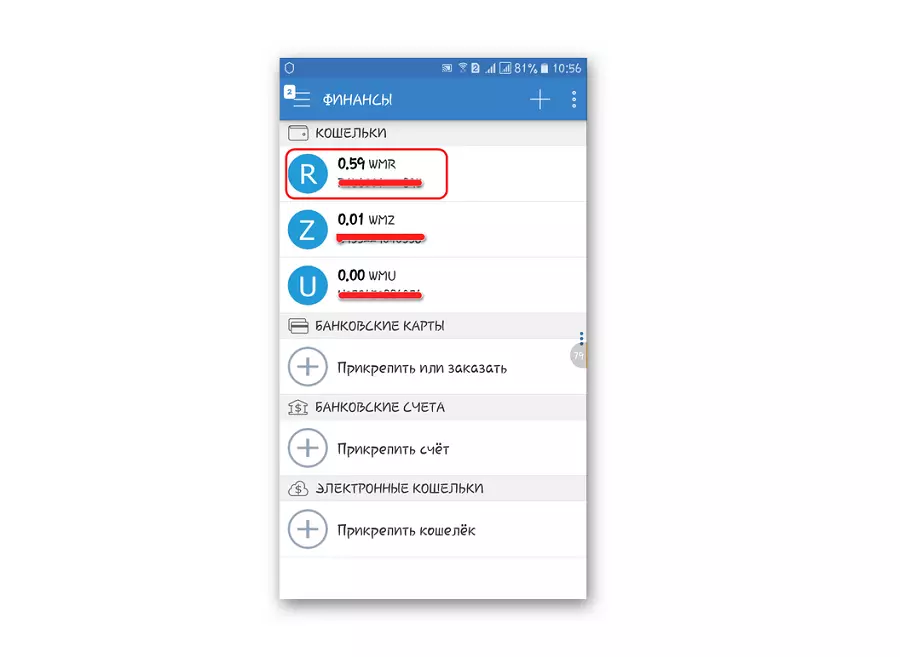
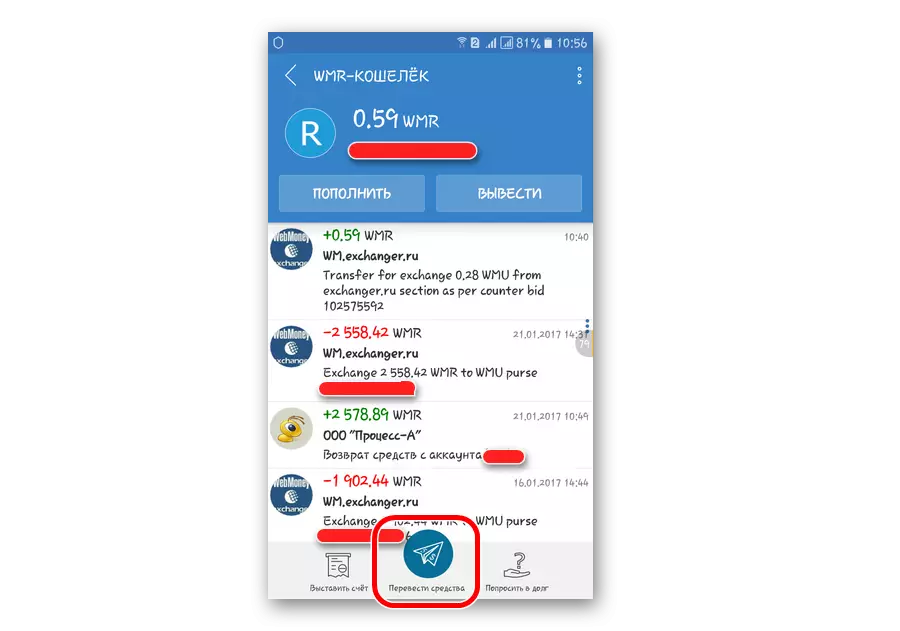
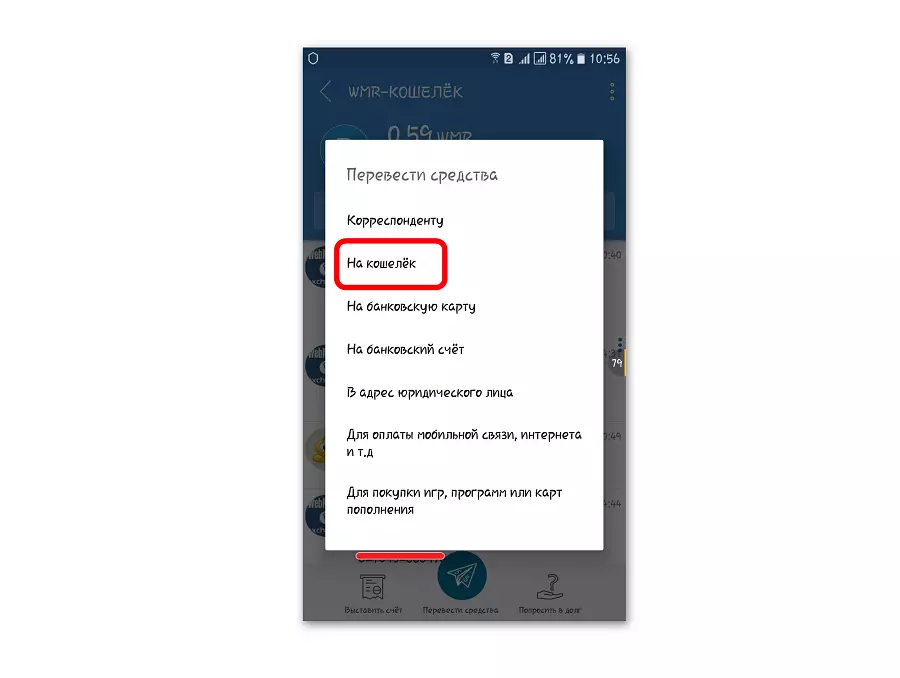
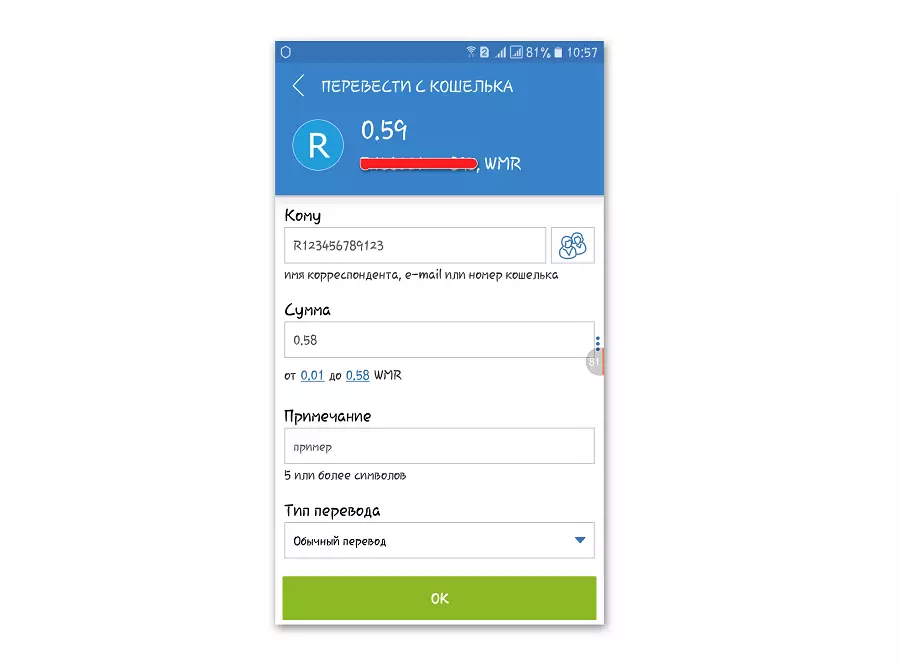
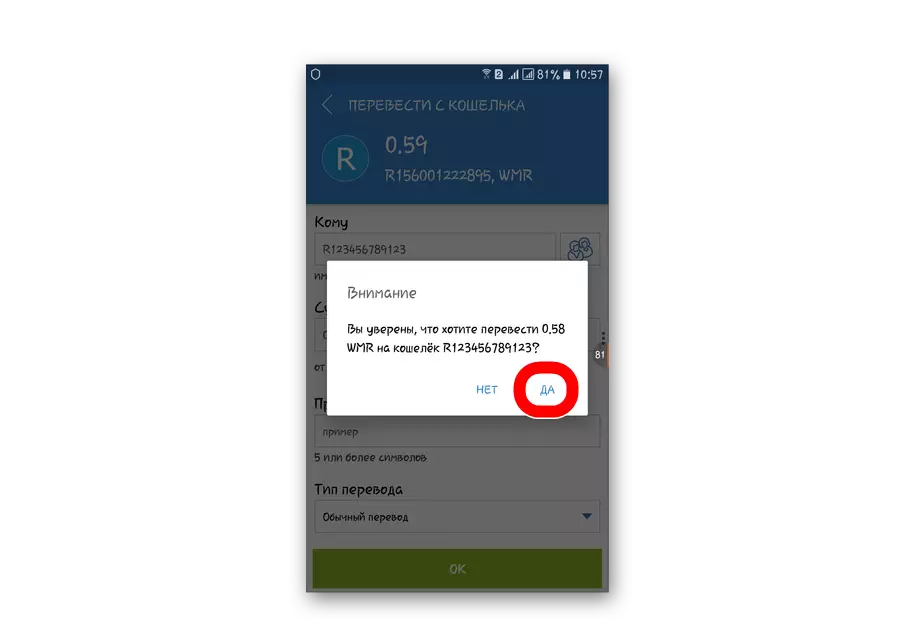
Даяр!
3-ыкма: WebMoney Keeper Pro
- Уруксат бергенден кийин, сиз капталдын өтмөгүнө жана капчыкка которулушу керек, ал эми котормо жасалат, оң баскыч. Ачылуучу меню пайда болгон, "WM" буюмун кайсы чыкылдатуу менен чыкылдатып турат. Дагы бир ачылуучу меню пайда болот. Бул жерде, "WebMoney суммасында ..." деген нерсени чыкылдатыңыз.
- Параметрлер менен терезе пайда болот - алар WebMoney Мобилдик мобилдик жана стандарт сыяктуу эле бирдей. Жана бул жерде бирдей параметрлер - алуучунун капчыгы, суммасы, эскертүү жана ырастоо ыкмасы. Бул ыкманын артыкчылыгы ушул этапта, сиз кайсы сахнаны кайра киргизсеңиз болот, ал эми каражаттарды киргизсеңиз болот. Пине этин башка версиясында мүмкүн эмес болчу.
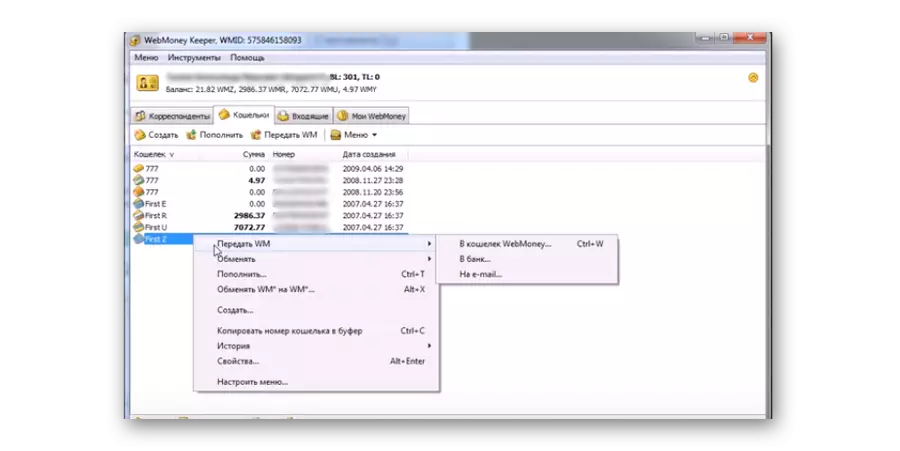
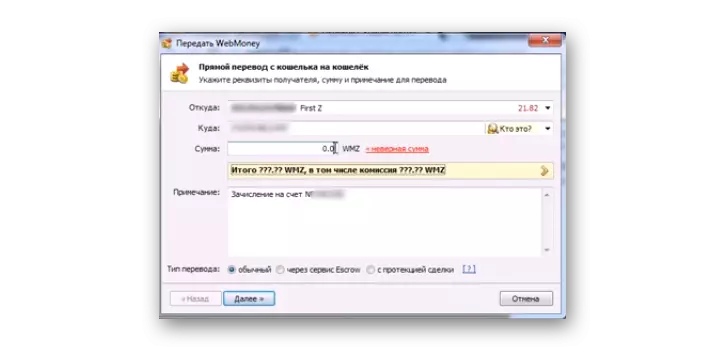
Көрүнүп тургандай, Вебмонейден Вебмонейге акча которуу - бул сиз жөн гана жөнөкөй иштөө, сиз жөн гана жөнөкөй иштөө, сиз гана вебмоней сакчын колдоно алышы керек. Аны смартфонуңузга / планшетиңизге ыңгайлуу кылуу үчүн ыңгайлуу, анткени эч кандай ырастоо жок. Котормонун алдында биз сизге комиссиялык комиссиялар менен таанышууну кеңеш беребиз.
